Уважаемые игроки!
После выхода обновления 1.19 некоторые из вас могут столкнуться с ошибкой «Точка входа в процедуру EventSetInformation не найдена в библиотеке DLL ADVAPI32.dll» при запуске игры на компьютере с операционной системой Windows 7.
Чтобы устранить эту проблему, пожалуйста установите следующее обновление:
- Для Windows 7 64-битной: https://www.microsoft.com/ru-ru/download/details.aspx?id=48636;
- Для Windows 7 32-битной: https://www.microsoft.com/ru-ru/download/details.aspx?id=48638.
Вместе с выходом обновления 1.18.1 мы полностью прекратили обновление и поддержку «Мира танков» на операционной системе macOS. Чтобы продолжить играть, понадобится 64-битная операционная система Windows 7/8/8.1/10/11.
Если вы используете macOS, то можете попробовать запускать «Мир танков» на Windows с помощью Boot Camp. Подробная информация доступна по ссылке.
Обратите внимание: Boot Camp официально не поддерживается Lesta Games, и мы не можем гарантировать корректную работу «Мира танков» при его использовании.

Если вы используете Windows 7 x64, в первую очередь установите следующее обновление для операционной системы.
Прочие варианты, подходящие для всех ОС:
- Проверьте корректность установленной даты и времени на компьютере.
- Выполните сброс настроек брандмауэра Windows.
- Временно отключите/удалите антивирусное ПО.
- Попробуйте временно отключить/удалить криптографическое ПО, если оно у вас имеется.
- Попробуйте создать новую учётную запись Windows c правами администратора.
Если вы столкнулись с такой проблемой, то, вероятнее всего, ваш игровой клиент повреждён.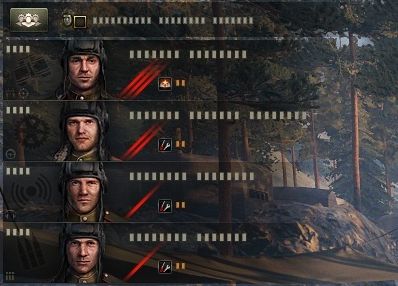
Чтобы устранить проблему, восстановите целостность файлов игры.
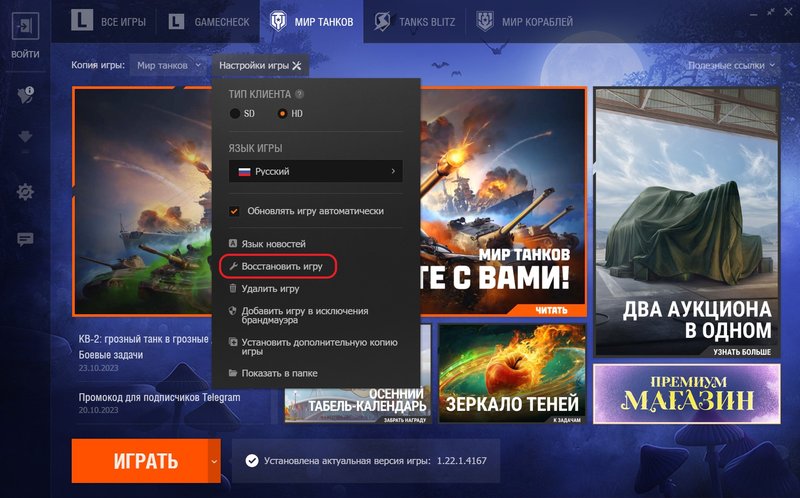
Для этого:
- Закройте игру.
- Откройте Game Center.
- В меню «Настройки игры» нажмите на кнопку «Восстановить игру».
- Дождитесь окончания проверки целостности и восстановления повреждённых файлов.
В некоторых ситуациях вы можете столкнуться с проблемами отображения окон, использующих внутриигровой браузер. Из-за этого могут быть недоступны Магазин, Полевая почта, реферальная программа и т. д.
Проблема может проявиться в трёх вариантах. Для каждого из них мы подготовили способ решения.
Вариант 1: Открывается пустое окно
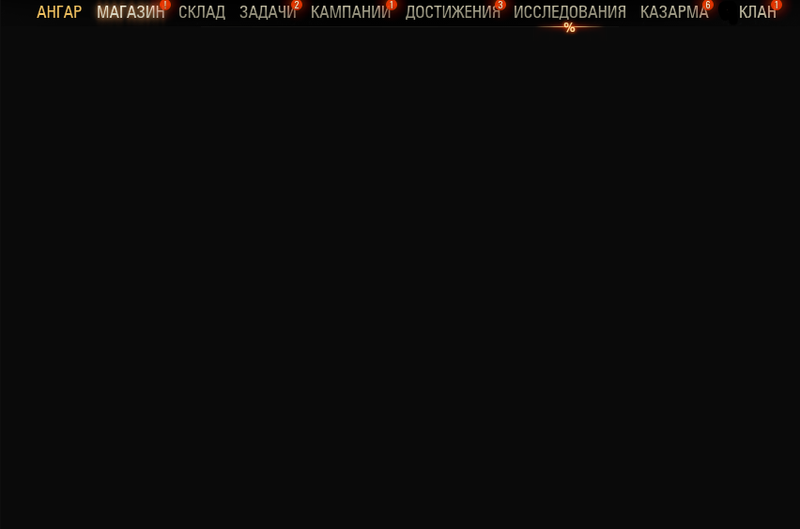
Сначала очистите кэш внутриигрового браузера по инструкции:
- Закройте клиент игры.
- Скачайте с нашего сайта архив.
- Разархивируйте и поместите bat-файл в любое удобное для Вас место (например, на Рабочий Стол) и запустите.
- После выполнения предложенных действий кэш клиента игры будет очищен.
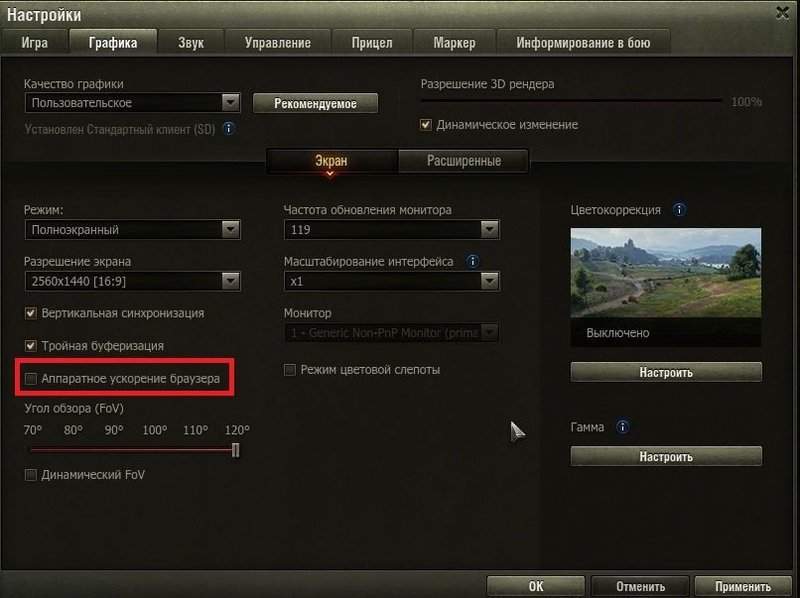
Затем отключите аппаратное ускорение браузера.
- Запустите игру и зайдите в настройки.
- В разделе «Графика» уберите галочку около пункта «Аппаратное ускорение браузера».
- Примените изменения.
- Перезапустите игру.
Вариант 2: вы видите окно с надписью: «Информация временно недоступна»
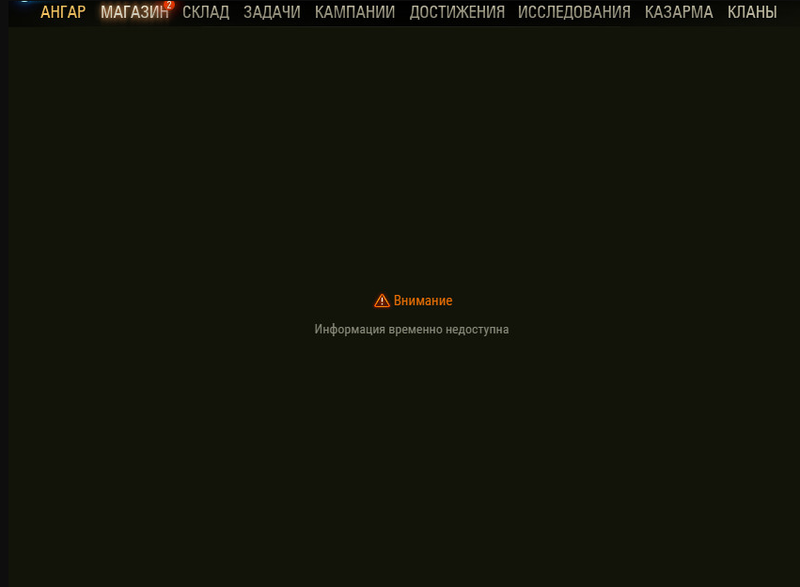
Выполните следующие действия:
- Проверьте, корректно ли установлены дата и время в ОС Windows.
- Добавьте папку с игрой в исключения Вашего антивируса.
Также проблема может быть вызвана некорректной работой сервиса DNS.
Для её решения воспользуйтесь инструкциями из статьи «Как решить проблемы с DNS?»:
- Очистите кэш DNS согласно инструкции из указанной выше статьи.
- Если проблема не решилась, используйте временное решение, при котором вам потребуется установить в настройках сетевого подключения публичный DNS сервера Google.
- Если по каким-либо причинам сервер DNS 8.8.8.8 не будет работать, попробуйте использовать 1.1.1.1 или 9.9.9.9.
Вариант 3: вы видите окно, в котором бесконечно крутится шестерёнка «Загрузка содержимого...»
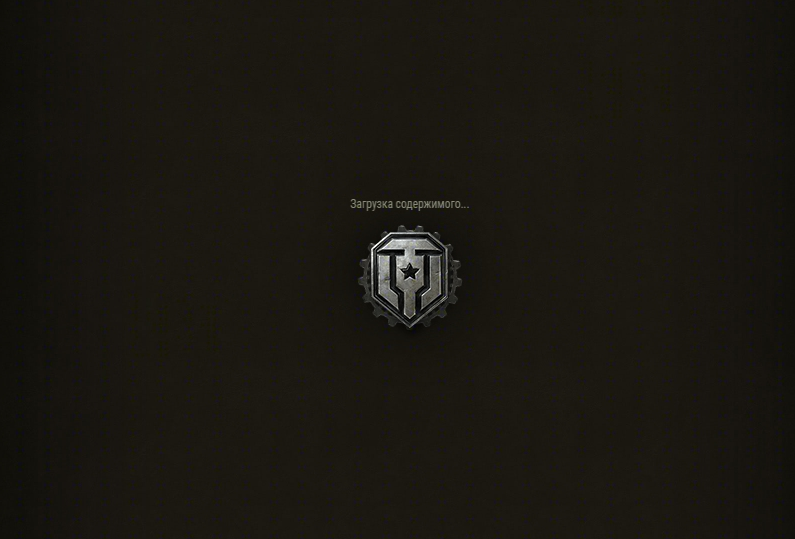
Выполните проверку целостности файлов игры:
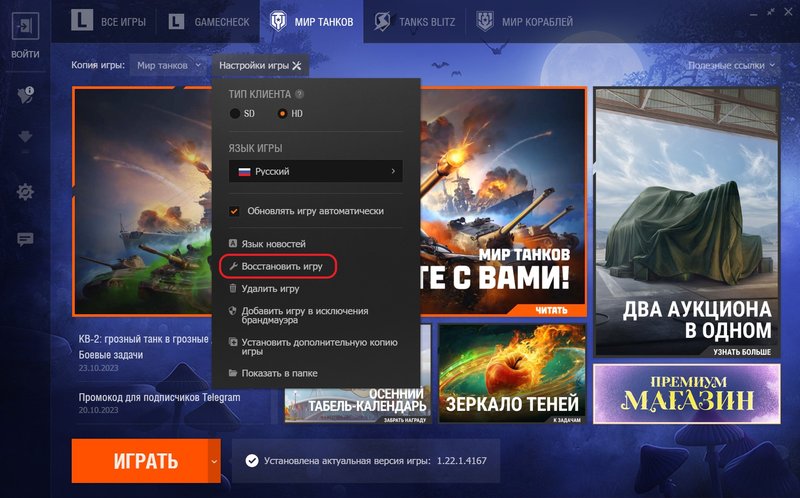
- Откройте Game Center.
- На вкладке «Мир танков» нажмите на кнопку «Настройки игры».
- Нажмите на кнопку «Восстановить игру».
- Дождитесь окончания процесса восстановления.
Эта ошибка может появляться, если у вас устарели драйверы для видеокарты или если ваша видеокарта не соответствует минимальным системным требованиям. Проверить системные требования вы можете в этой статье.
Здесь вы найдёте инструкцию, как обновить драйверы.
Вариант 1:
- Скачайте архив по ссылке.
- Распакуйте архив в любую папку.
- Нажмите сочетание клавиш Win+R, введите в строке поиска %appdata%, нажмите ОК.
- В открывшейся папке пройдите по следующему пути: Lesta\MirTankov. Если таких папок нет — создайте их самостоятельно.
- В папку MirTankov поместите скачанный файл preferences.xml.
- Запустите клиент игры.
Вариант 2:
- Скачайте архив по ссылке.
- Распакуйте в любую папку.
- Запустите файл create_preferences.bat.
Долгая загрузка боя
Если бой загружается слишком долго, по очереди выполните следующие рекомендации (до решения проблемы):
- Закройте лишние приложения и программы перед началом игры.
- Снизьте качество графики в настройках (например, если выбрано высокое качество, выберите среднее).
- Если у вас установлен антивирус, добавьте игру в список исключений.
- Проверьте жёсткий диск на ошибки.
- Если в вашем компьютере два жёстких диска: SSD и HDD, попробуйте перенести игру на SSD.
Чёрные текстуры земли

Обновите драйверы видеокарты.
Чтобы узнать, какая у вас видеокарта, читайте статью.
Если у вас видеокарта AMD и используется технология CrossFireX или Dual Graphics, отключите использование данной технологии.
Игра не запускается при переключении на улучшенную графику
Такое происходит, если конфигурация компьютера ниже необходимой для работы игры при настройке «Улучшенная графика». Для решения проблемы:
- Скачайте архив.
- Распакуйте его и запустите .bat-файл — он автоматически удалит настройки игры.
- Запустите игру.
Разрешение экрана вне диапазона
Такое сообщение появляется, если клиент игры был запущен на разрешении выше поддерживаемого монитором или видеокартой. Для решения проблемы удалите настройки клиента:
- Скачайте архив.
- Распакуйте его и запустите .bat-файл — он автоматические удалит файлы настроек игры.
- Запустите игру.
Проблемы с модами
- Чтобы избежать проблем во время игры, рекомендуем не устанавливать модификации.
- Если у вас установлены моды и возникают проблемы во время игры (клиент «вылетает», отключает от сервера, невозможно войти в бой и т. д.), ищите решение в специальной статье.
Проблемы при обновлении
Если вы столкнулись с проблемами при обновлении через Game Center, вам помогут следующие статьи:
Проблемы при запуске игры
При запуске клиента игры может возникать следующая ошибка (название файла может отличаться от указанного на скриншоте):
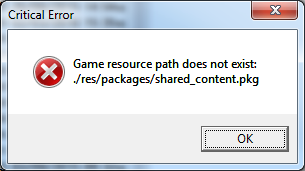
- Откройте Game Center.
- Выберите «Мир танков» в верхней части окна.
- Нажмите на кнопку «Настройки игры».
- В настройках нажмите «Восстановить игру».
- Дождитесь завершения процесса и нажмите на кнопку «Играть».
Если вы столкнулись с другими проблемами при запуске игры через Game Center, вам помогут статьи:
Снизился показатель FPS
Если после выхода обновления значительно снизилось значение FPS:
- Зайдите в настройки графики в игре («Настройка» > «Графика») и нажмите на кнопку «Рекомендуемое».
- Если после этого значение FPS не изменится, воспользуйтесь инструкцией, чтобы настроить качество графики до приемлемого уровня FPS.
Вам также могут пригодиться статьи:
Мерцания на AMD Radeon Dual Graphics и AMD CrossFireX
Для решения проблемы нужно обновить драйверы для видеокарт AMD Radeon и отключить режим Dual Graphics и CrossFireX для клиента игры.